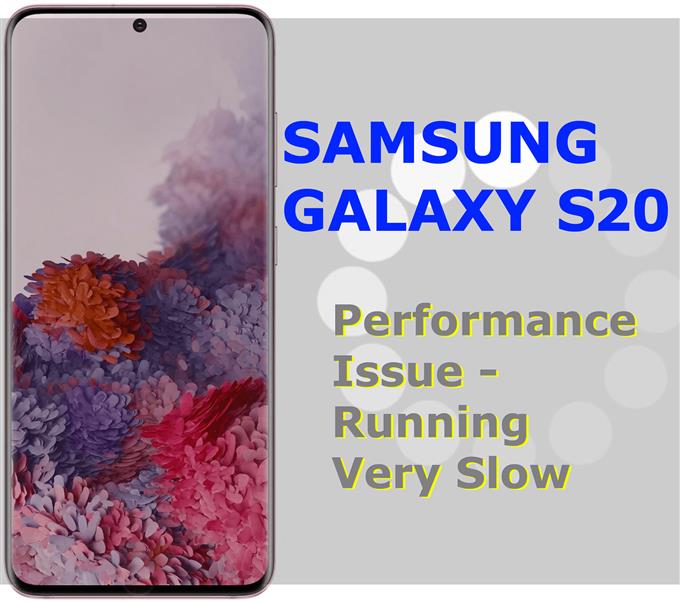Хотите знать, почему ваш Galaxy S20 работает медленно? Этот пост может помочь вам. Читайте дальше, чтобы узнать, что может привести к тому, что новый мощный смартфон, такой как Galaxy S20, станет вялым раньше, чем ожидалось. Я также наметил несколько полезных решений и обходных путей, чтобы исключить связанные с программным обеспечением факторы из первопричины..
Частые задержки или медлительность обычно являются одними из общих признаков проблем с производительностью в мобильных устройствах. Такое поведение обычно проявляется на любом устройстве после нескольких месяцев регулярного использования. Тем не менее, есть также некоторые случаи, когда подобные симптомы появляются раньше, чем ожидалось. Подобные вещи неизбежны, учитывая, что многие факторы могут запускать устройство время от времени. Положительным моментом является то, что такое нетипичное поведение можно исправить..
Исправление Galaxy S20, который работает очень медленно
Время, необходимое: 10 минут
Выполнение последующих методов поможет устранить общие факторы, которые могут замедлить работу мощного смартфона, такого как Galaxy S20. Хотя это всего лишь простые настройки, они могут принести значительные исправления, если нет повреждения оборудования. Просто следуйте этим шагам при необходимости.
- Очистить все фоновые приложения и перезапустить.
Когда приложения остаются открытыми и работают в фоновом режиме в течение длительного периода времени, существует тенденция их сбоя. Когда это произойдет, все функции системы могут быть затронуты, и, таким образом, ваше устройство будет тормозить.
Чтобы исключить это, рекомендуется очистить все фоновые приложения и перезагрузить устройство. Это самый простой, но эффективный способ очистки и обновления внутренней памяти и операционной системы, позволяющий устройству снова работать без сбоев..
Чтобы удалить все фоновые приложения на Galaxy S20, просто коснитесь значка «Недавние» на главном экране. Это откроет превью приложений. Это приложения, которые остаются открытыми и работают в фоновом режиме. Проведение каждого предварительного просмотра заставит закрыть отдельные приложения.
После очистки всех фоновых приложений перезагрузите телефон. Это необходимо для устранения любых существующих системных ошибок, которые могли бы замедлить работу телефона.
- Установите все ожидающие обновления программного обеспечения (приложения и операционная система).
Обновления программного обеспечения, будь то приложения и ОС Android, не только вводят новые функции, но и предоставляют исправления безопасности, которые запрограммированы для решения существующих проблем, вызванных некоторыми ошибками и вредоносными программами. Некоторые обновления специально выпущены для улучшения системных функций устройства и общей производительности..
Если вы не установили обновления для автоматической установки Galaxy S20, вам следует рассмотреть возможность ручной проверки.
Чтобы проверить наличие обновлений приложения из Play Store, откройте приложение Play Store, затем нажмите на значок меню, чтобы просмотреть Мои приложения и игры. В этом меню вы можете найти опцию Обновить отдельные приложения или Обновить все приложения одновременно. Последний вариант применим только в том случае, если доступно несколько обновлений приложения..
Чтобы проверить наличие последнего обновления программного обеспечения (версия Android), перейдите к Приложения-> Настройки-> Обновление программного обеспечения меню и отсюда вы можете найти опцию Загрузить и установить последняя версия Android доступна для вашего телефона.
Ваше устройство выполнит новую проверку обновлений и, если доступно, предложит обновить устройство. Просто нажмите Ok тогда Начало продолжать.
Вы также можете обновить свой Galaxy S20 с помощью компьютера через Samsung Smart Switch.
После установки всех обновлений перезагрузите телефон, чтобы применить последние изменения системы.
Посмотрите пошаговое руководство здесь.
- Управление пространством для хранения.
Хотя Galaxy S20 предлагает огромное пространство для хранения, его внутреннее хранилище не ограничено. Это означает, что он может стать полностью занятым и закончиться в конце концов. Чтобы исключить недостаток памяти, рекомендуется удалить все ненужные старые файлы с телефона и создать резервные копии важной информации..
Чтобы проверить и управлять хранилищем Galaxy S20, перейдите к Приложения-> Настройки-> Уход за устройством-> Меню хранилища а затем выделите Доступное пространство раздел.
При необходимости вы можете освободить место, удалив неиспользуемые приложения на телефоне, очистив кэш приложений и данные, удалив журналы вызовов, ненужные сообщения и другие ненужные файлы..
Посмотрите пошаговое руководство здесь.
- Сбросить настройки.
Проблемы с производительностью также могут быть связаны с некоторыми неправильными настройками или неправильными настройками телефона. Таким образом, если ваш Galaxy S20 начал замедляться после изменения некоторых настроек, восстановление настроек по умолчанию может помочь. Это когда возникает необходимость сброса всех настроек.
Сброс настроек — это команда сброса, которая используется для удаления всех пользовательских настроек и изменений системы, которые вы недавно сделали. После сброса исходные параметры и системные настройки восстанавливаются. Вся сохраненная информация во внутренней памяти останется нетронутой, поэтому вам не нужно создавать резервные копии.
Чтобы сбросить все настройки на Galaxy S20, перейдите к Приложения-> Настройки-> Общее управление-> Сброс меню, а затем выберите Сбросить настройки из приведенных вариантов. Нажмите Сбросить настройки для продолжения и при появлении запроса введите PIN-код устройства и пароль для подтверждения сброса настроек.
Просмотреть пошаговое руководство по сбросу настроек здесь.
- Сброс до заводских настроек.
Если проблема не устраняется после реализации всех предыдущих методов, существует большая вероятность того, что вы имеете дело со сложной системной проблемой, если нет, с повреждением оборудования. Чтобы исключить первое, необходимы расширенные методы, такие как сброс настроек к заводским. Но прежде чем продолжить, обязательно сделайте резервную копию всех важных файлов, сохраненных во внутренней памяти телефона, чтобы избежать их постоянной потери. Вы можете создавать резервные копии в облаке или на других внешних устройствах хранения данных по своему усмотрению. Как только резервное копирование защищено, у вас все настроено для сброса настроек.
Чтобы восстановить заводские настройки Galaxy S20 через настройки, перейдите к Приложения-> Настройки-> Общее управление-> Сброс затем выберите меню Сброс данных из приведенных вариантов. Продолжить, прокручивая вниз, нажмите Сброс настроек тогда Удалить все.
При появлении запроса введите правильный PIN-код или разблокируйте учетные данные, чтобы подтвердить полный сброс системы.
Еще один способ мастер-сброса Galaxy S20 — использование аппаратных клавиш. Этот метод применим, когда вам необходимо восстановить заводские настройки не отвечающего или зависшего устройства..
Посмотрите пошаговое руководство по сбросу настроек здесь.
инструменты
- Android 10, One UI 2.0 и выше
материалы
- Galaxy S20, Galaxy S20 Plus, Galaxy S20 Ultra
После сброса все восстанавливается до заводских настроек. Таким образом, вам нужно будет настроить Galaxy S20 как новый.
В обычных условиях выполнение общего сброса или сброса к заводским установкам восстановит плавную работу, поскольку устройство полностью очищено от различного содержимого. Сброс к заводским настройкам также является решением проблем производительности, вызванных сложными системными недостатками. Единственным недостатком является то, что это приводит к постоянной потере данных. Но это не должно быть проблемой, учитывая, что облачные серверы резервного копирования, а также внешние носители уже присутствуют.
Если ни одно из данных решений не может решить проблему, а ваш Galaxy S20 по-прежнему работает очень медленно, тогда вам следует подумать о выборе обслуживания. Телефон мог получить какое-либо физическое или жидкое повреждение, которое в конечном итоге привело к раннему замедлению.
И это охватывает все в этом руководстве по устранению неполадок. Пожалуйста, оставляйте сообщения о более подробных руководствах и руководствах по устранению неполадок, которые помогут вам максимально использовать возможности нового Samsung Galaxy S20..
Вы также можете проверить наши YouTube канал чтобы просмотреть больше видеоуроков для смартфонов и руководств по устранению неполадок.
ТАКЖЕ ЧИТАЙТЕ: Galaxy S20 Нет 4G LTE сигнала [Простые решения]